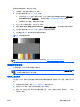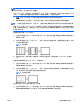HP LCD Monitor Reference Guide
注: 仅在使用模拟 (VGA) 输入时,才可以调整 Clock(时钟)和 Clock Phase(时钟相位)控件。
而对于数字输入,这些控件是不可调整的。
由于 Clock Phase(时钟相位)的设置取决于 Clock(时钟)的主要设置,因此必须先正确设置 Clock
(时钟)。只有通过自动调整功能无法获得令人满意的图像时,才使用这些控件。
●
时钟—增大/减小该值,可以最大限度地减少屏幕背景上显示的任何纵向条纹。
●
Clock Phase(时钟相位)—增大/减小该值,可以最大限度地减少图像闪烁或图像模糊。
注: 在使用这些控件的情况下,利用 CD 上提供的自动调整模式软件实用程序可以获得最佳的效果。
调整 Clock(时钟)和 Clock Phase(时钟相位)的值后,如果显示器的图像失真,则需要继续调整这
些值,直到消除失真为止。要恢复出厂设置,请在屏上显示的 Factory Reset(恢复出厂设置)菜单
中选择 Yes(是)。
消除垂直条的步骤(Clock [时钟]):
1. 按显示器前面板上的 Menu(菜单)按钮,打开 OSD 菜单,然后选择 Image Control(图像控制)>
Clock(时钟)。
2. 按显示器前面板上的 +(加号)或 –(减号)按钮可以消除垂直条。请缓慢地按这些按钮,以便
不会错过最佳调整点。
图 3-2 时钟调整
3. 调整时钟之后,如果屏幕上出现模糊、闪烁或显示垂直条,请继续调整 Clock Phase(时钟相
位)。
消除闪烁或模糊的步骤(Clock Phase (时钟相位)):
1. 按显示器前面板上的 Menu(菜单)按钮,打开 OSD 菜单,然后选择 Image Control(图像控制)>
Clock Phase(时钟相位)。
2. 按显示器前面板上的 +(加号)或 –(减号)按钮可以消除闪烁或模糊。闪烁或模糊可能不会消
除,具体取决于您的电脑或所安装的图形控制器卡。
图 3-3 时钟相位调整
校正屏幕位置(水平位置或垂直位置)的步骤:
1. 按显示器前面板上的 Menu(菜单)按钮,打开 OSD 菜单,然后选择 Image Control(图像控制)>
Horizontal Position(水平位置)和/或 Vertical Position(垂直位置)。
ZHCN
使用和调整显示器
9